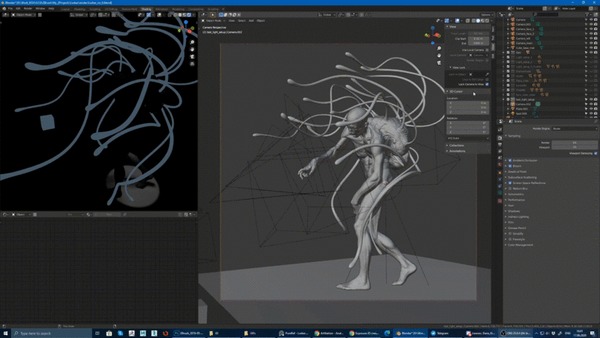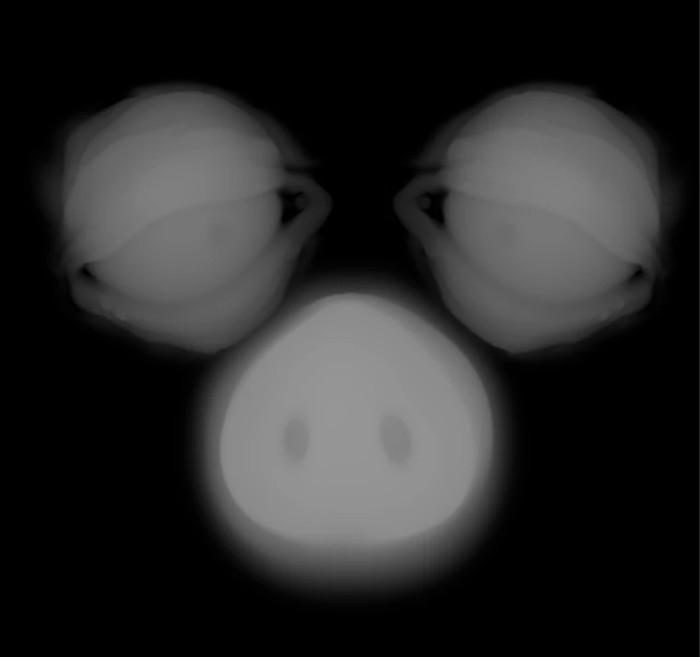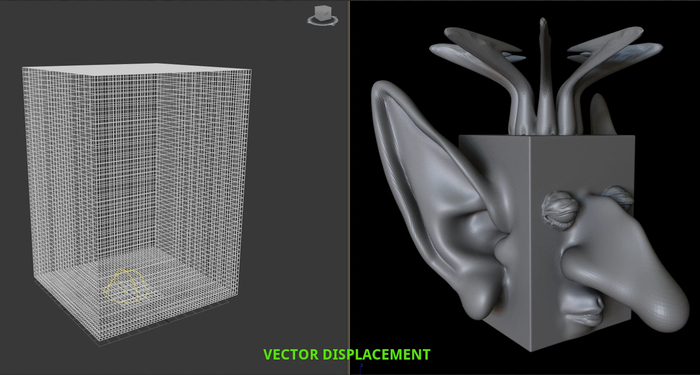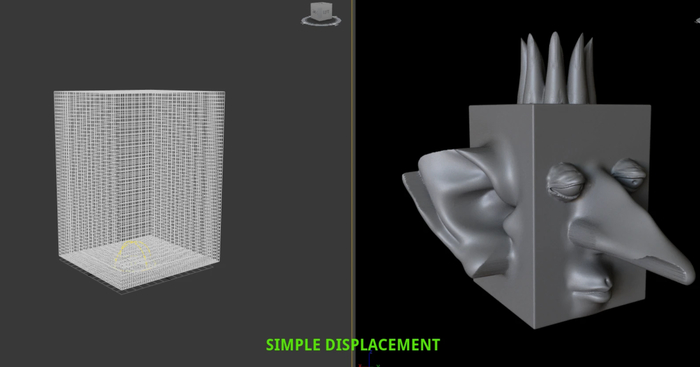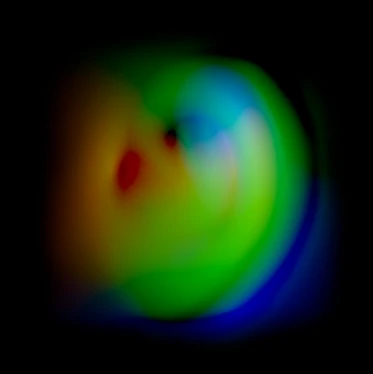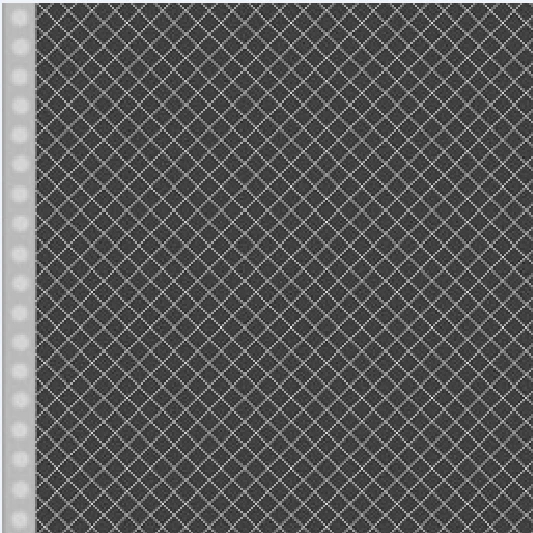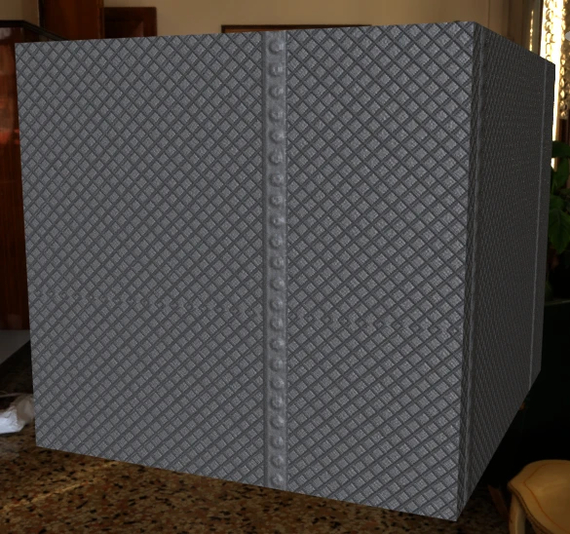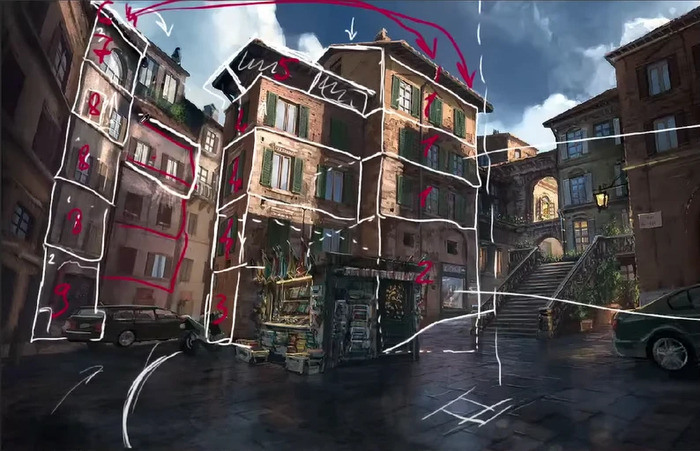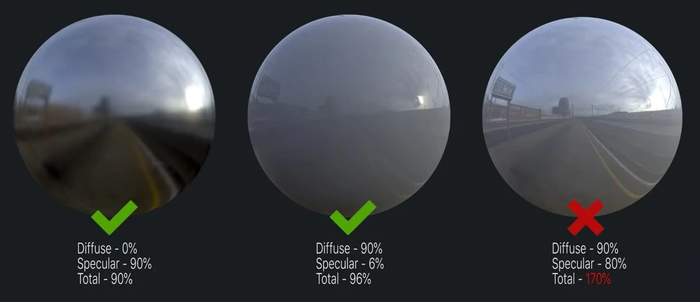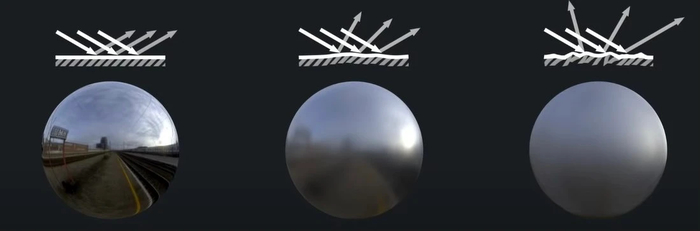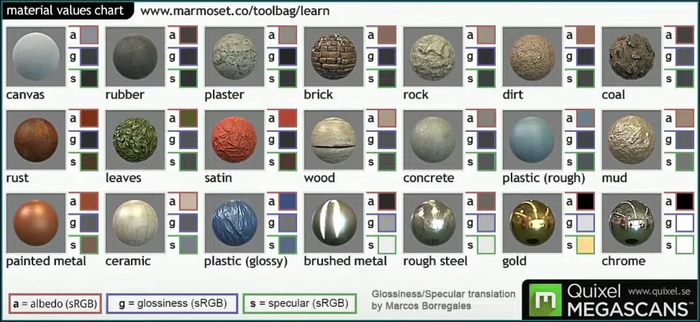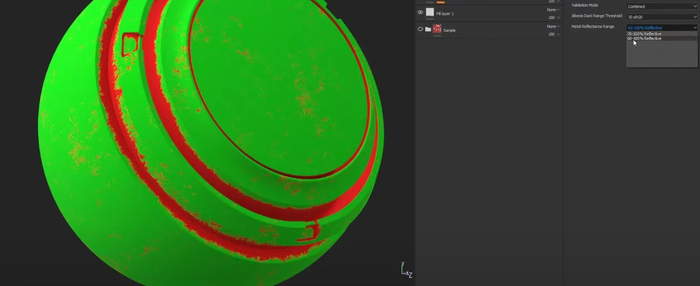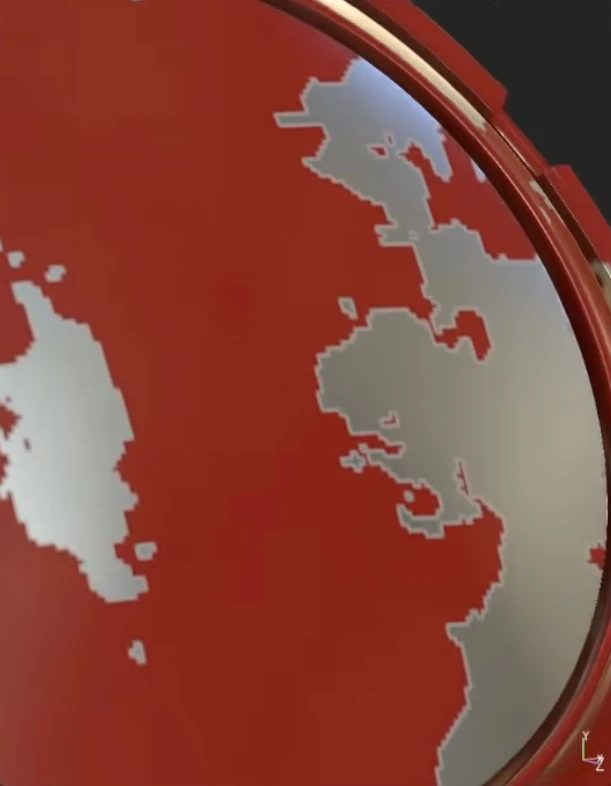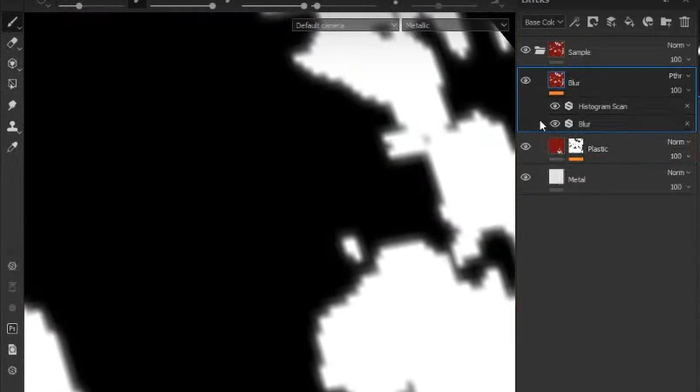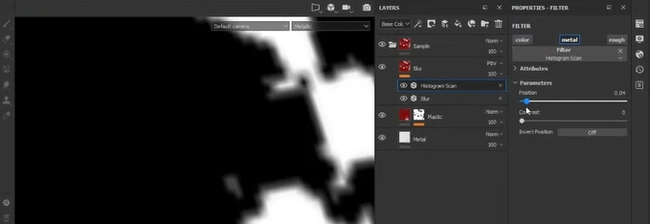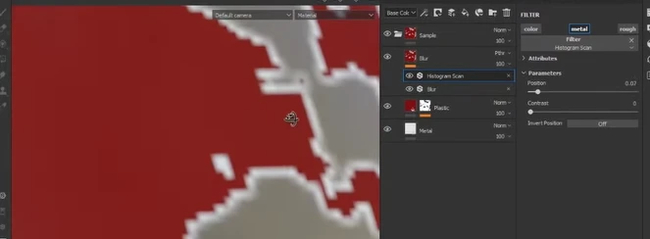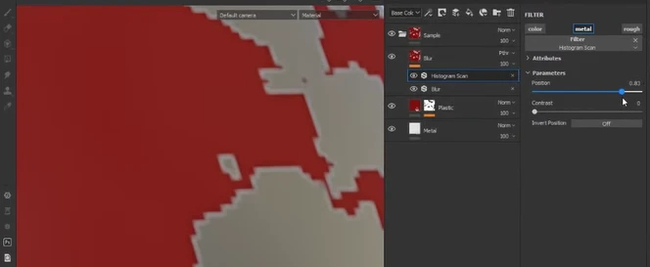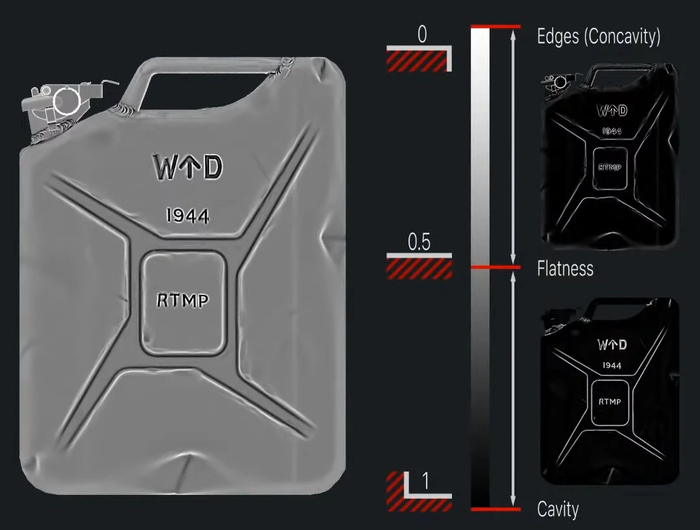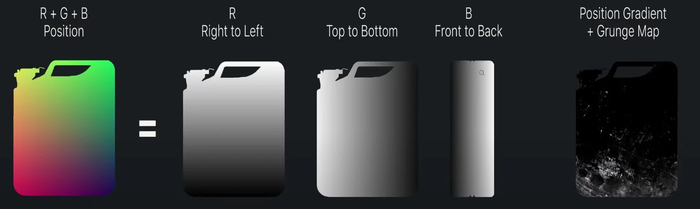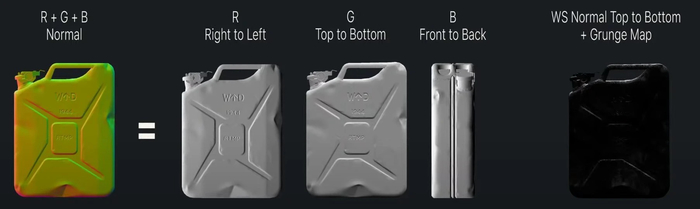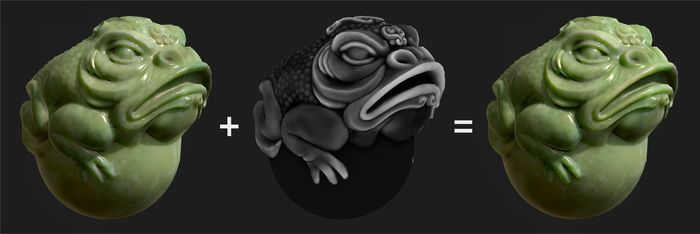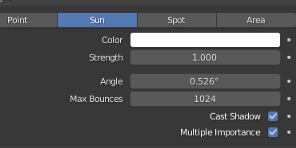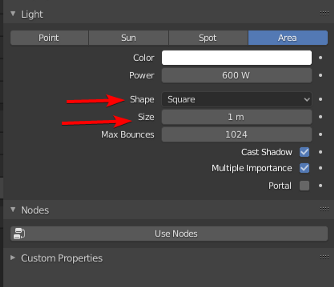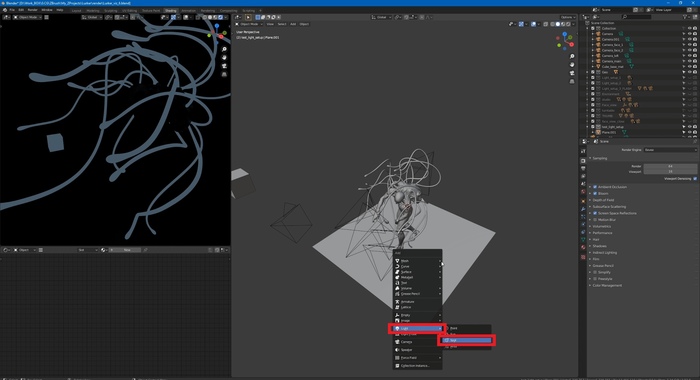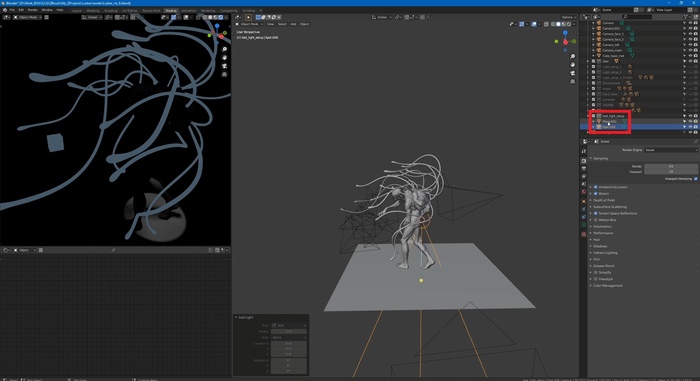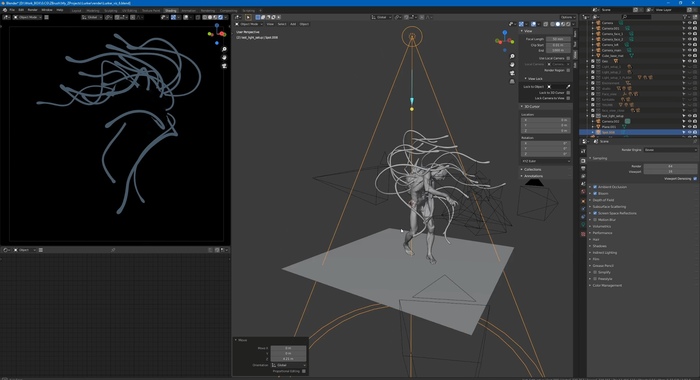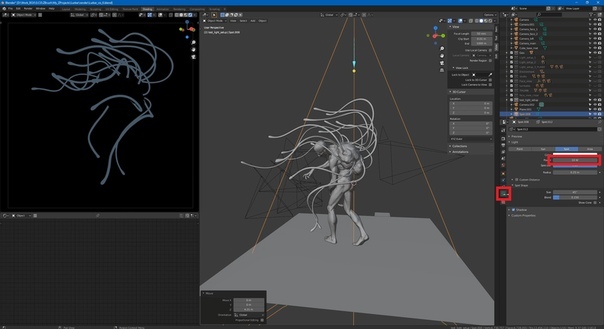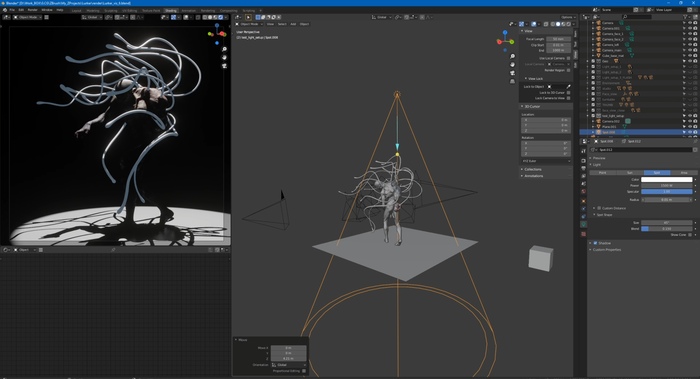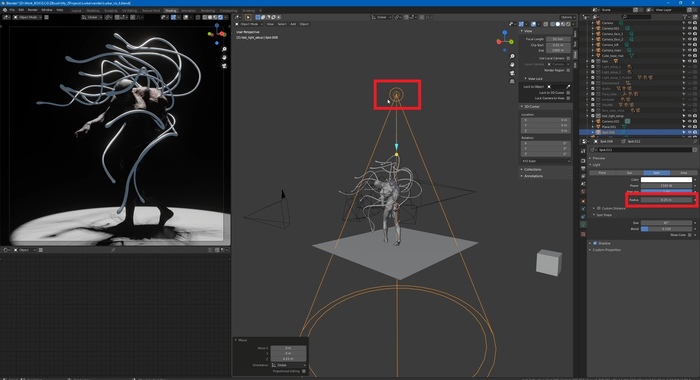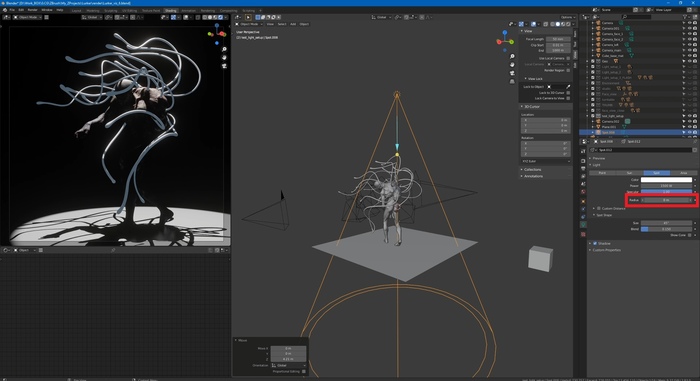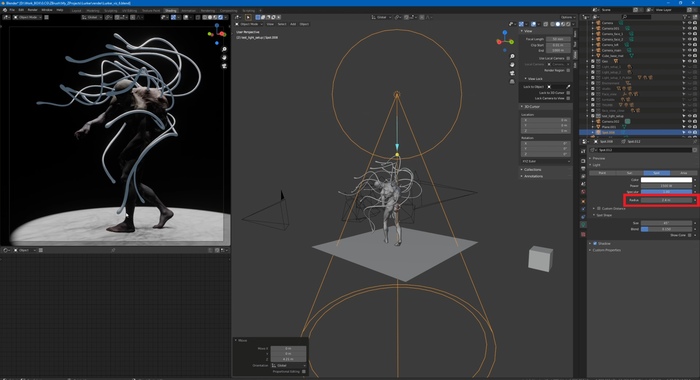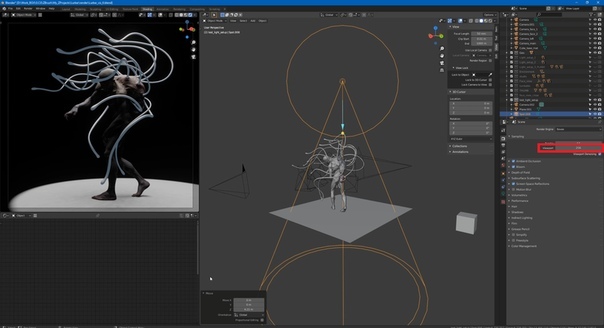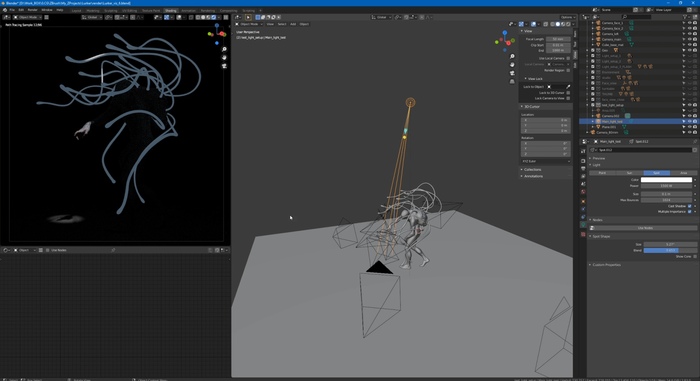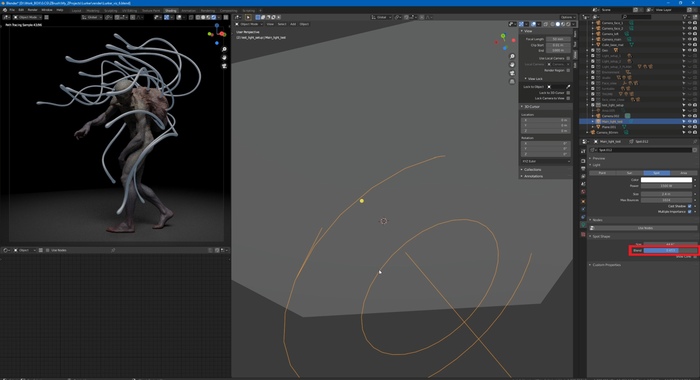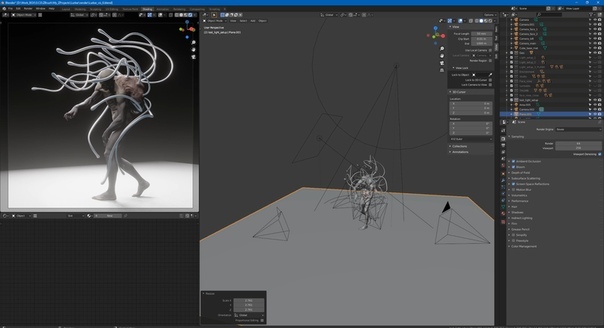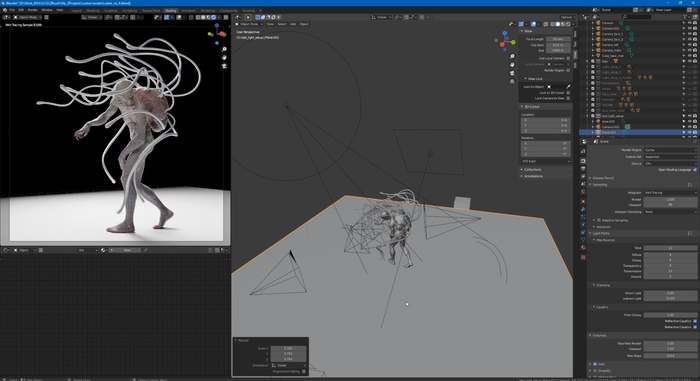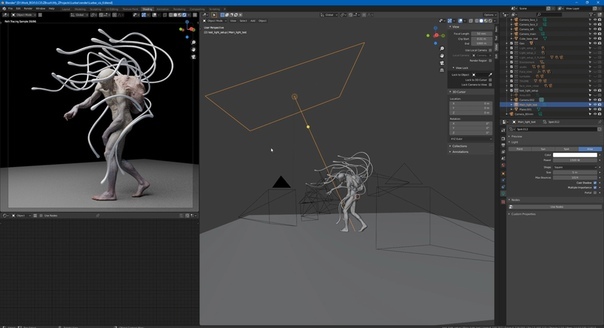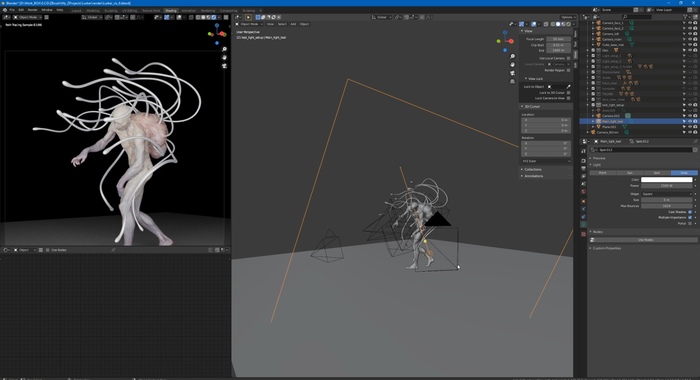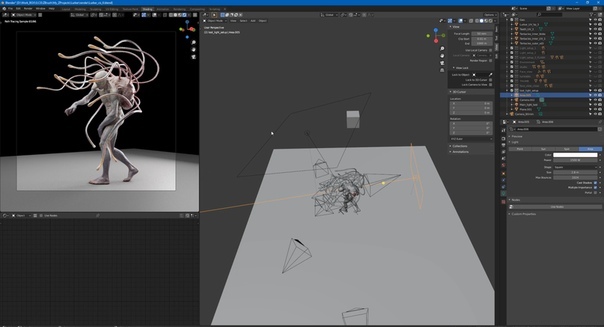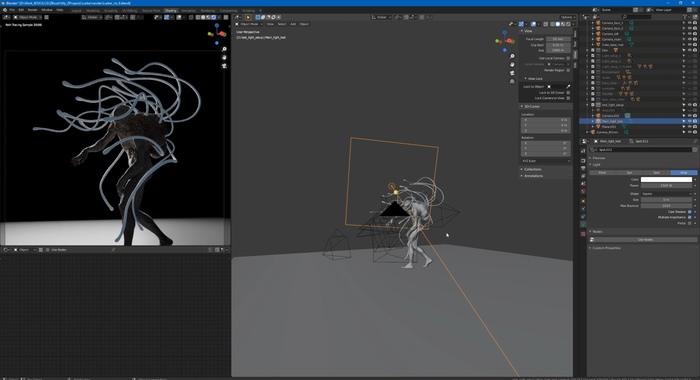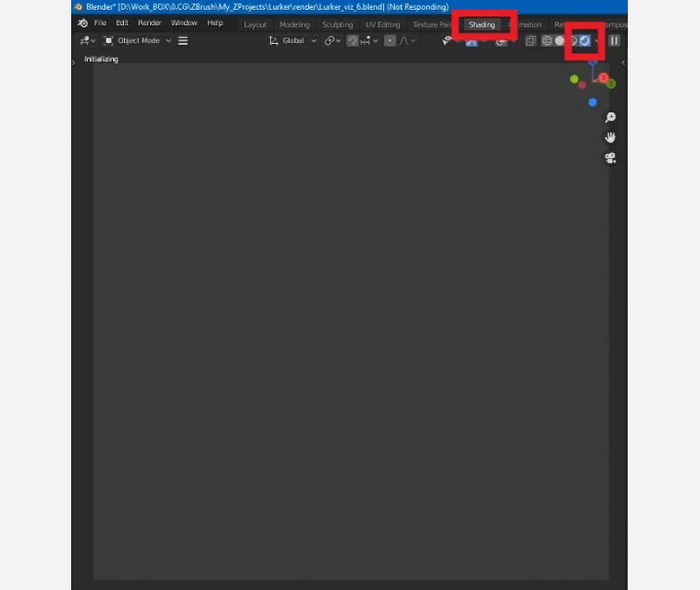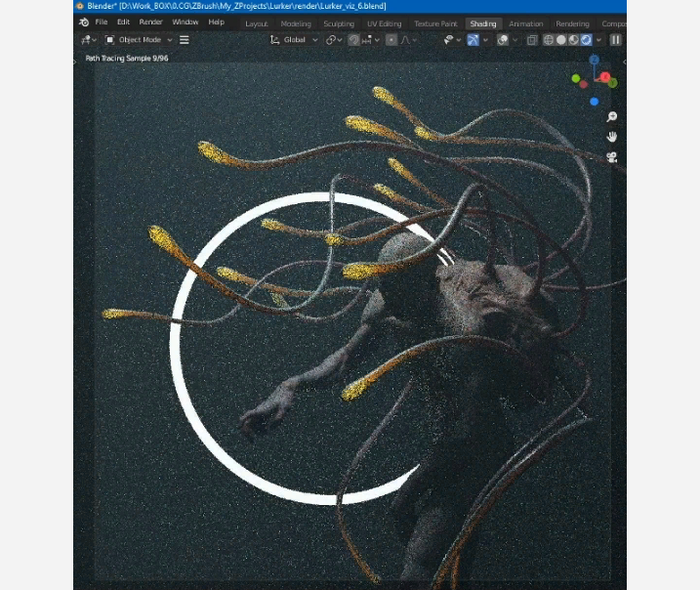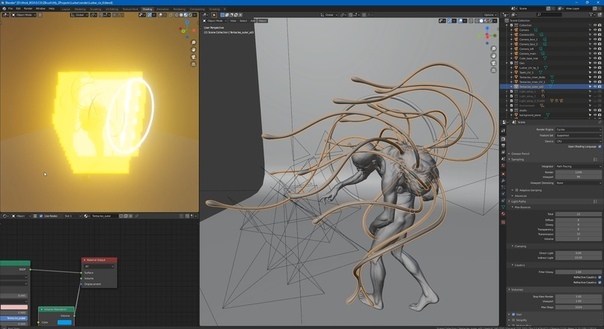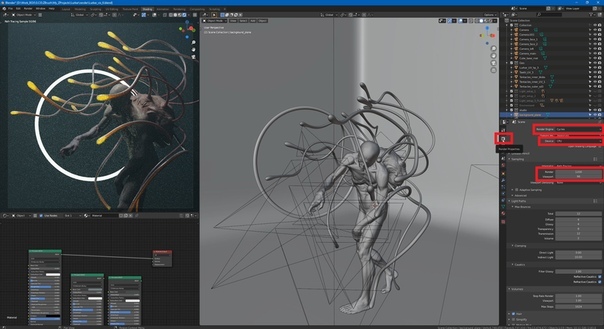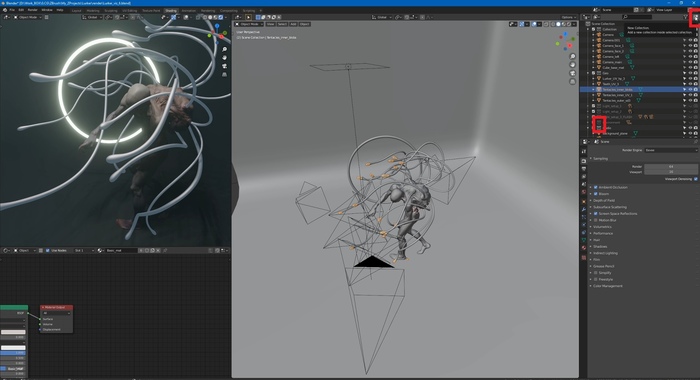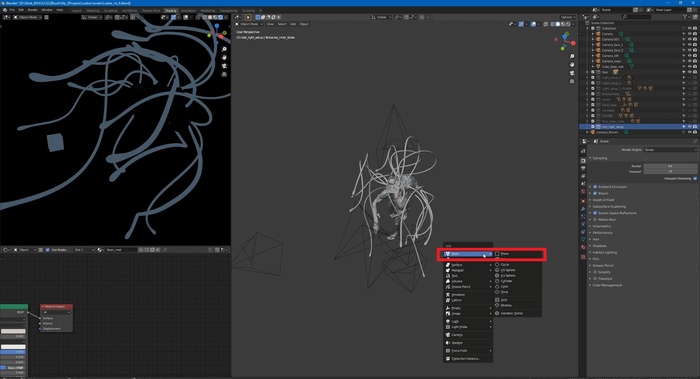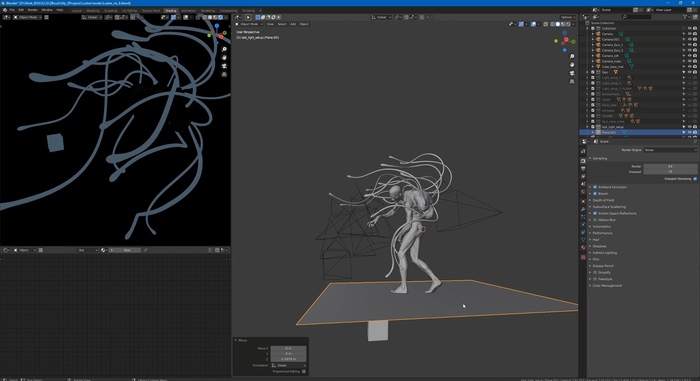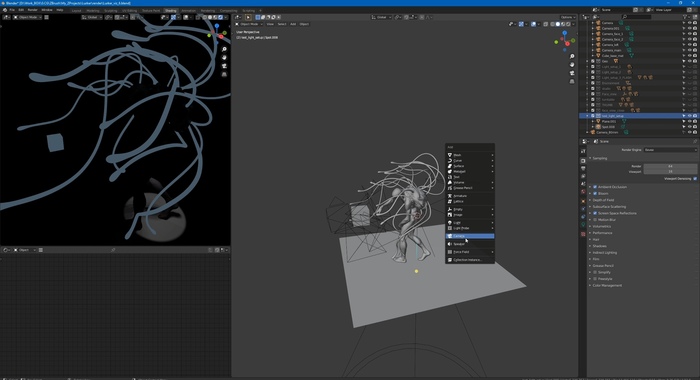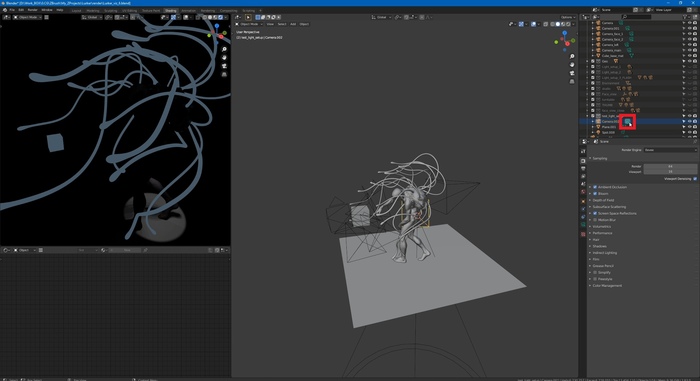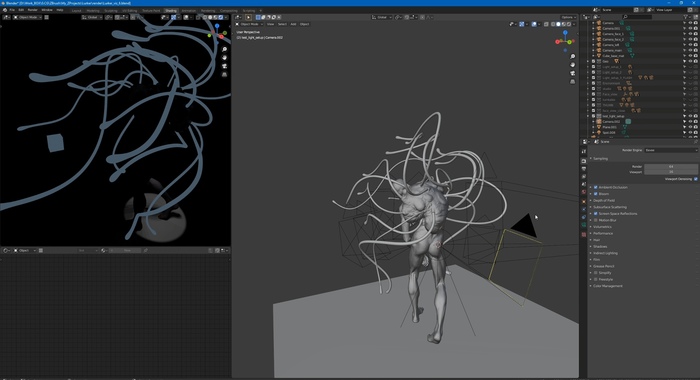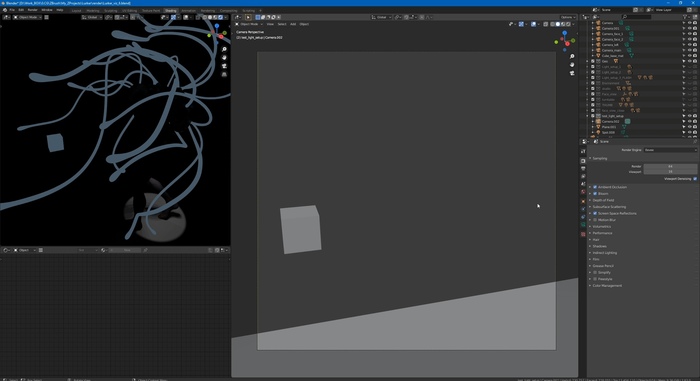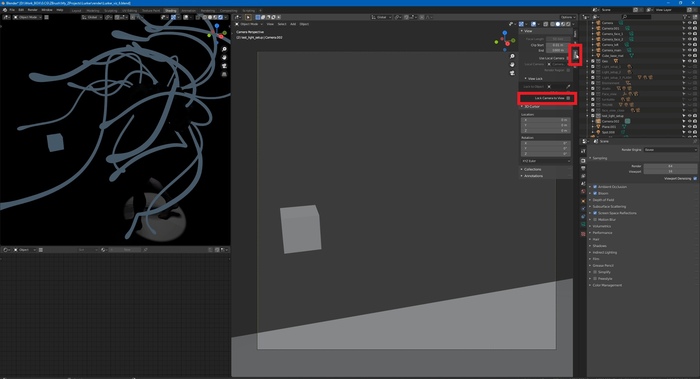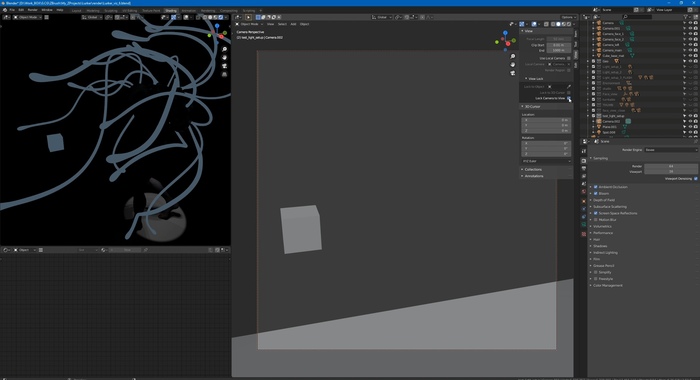Быстрый драфт 3D-модели: особенности софта и вещи, на которые стоит обратить внимание
Любая большая модель начинается с быстрого драфта, эдакого трёхмерного «наброска», для создания которого достаточно самых простых форм и приёмов. На серии стримов мы подробно поговорили об этом этапе работы с Дмитрием Копейкиным — 3D-художником, который работал над World of Tanks, War Thunder, Escape From Tarkov, и преподавателем курса Draft Punk.
В тексте собрали ключевые моменты серии, в которой также затронули тонкости выбора софта, работу с референсами, типичные ошибки на этапе драфта и способы профессионально реализоваться в области 3D.
На стриме Дмитрий работал в Maya и кратко рассказал о плагинах, которые он использовал, а за основу для модели взял концепт-арт выше.
— Material Manager 5 — компактный менеджер материалов.
— AMT Normal Tools — плагин, который позволяет создавать сглаженные грани, но при этом не ломать их шейдинг.
— Interactive Bool Tool — плагин для более удобной работы с «булианами».
— UVL — инструмент, который позволяет делать UV-развёртку прямо в Maya, а не открывать её в отдельной программе.
Художник отметил, что плагины он использует не так часто, как горячие клавиши, которые очень сильно ускоряют работу. Он посоветовал привыкнуть использовать «хоткеи», чтобы не тратить время на поиск нужной функции в меню.
Что такое драфт
Как и в любом арте, в 3D есть этап наброска. По словам Дмитрия, драфт (его же иногда называют «блокаутом» или «бейзмешем») — очень важная фаза создания модели, так как на ней можно допустить самые неприятные ошибки. Даже оружие с правильной топологией и хорошим шейдингом в итоге может оказаться совсем не похожим на референсы и не передать зрителю те эмоции, которые в него закладывались, если у него был плохой драфт. На нём у художника уже должно быть полное понимание модели.
[На этапе драфта] у вас не должно оставаться никаких вопросов: что и куда стыкуется, как та часть соотносится с этой и так далее.
Дмитрий Копейкин
3D-художник, преподаватель курса Draft Punk
В то же время в драфте можно не следить за полигональной сеткой — всё внимание должно быть направлено на детали, ритмы и пропорции.
Кстати, не обязательно доводить каждый свой драфт до конца — иногда это хороший способ просто опробовать какую-то идею на базовом уровне.
Разбиение на основные элементы
Для начала Дмитрий разбил будущую модель на базовые и второстепенные формы. Поскольку бочка привлекает больше всего внимания, её нужно делать в первую очередь. По словам художника, всегда нужно идти от общего к частному — этот принцип работает на протяжении всей работы над моделью, — но не углубляться в мелкие детали сразу. Хотя без второстепенных элементов часто нельзя «состыковать» пропорции, так как они «читаются» иначе после добавления меорчей.
Самые большие ошибки в модели появляются именно на этапе драфта. Люди могут строить оптимизированную сетку, делать качественную хай-поли модель с идеальным шейдингом, но при этом забывают про основные пропорции, и на выходе получается модель, которая от них не требовалась. А вот на драфте мы можем очень быстро всё это править.
Дмитрий Копейкин
3D-художник, преподаватель курса Draft Punk
Базовые форму будущей повозки
Сначала Дмитрий не обращал внимания на пропорции и просто создавал основные составные элементы модели вроде бочки и колёс. В разговоре о масштабе он затронул тему референсов и посоветовал брать фото в качестве примера будущей модели, не пытаться подстроить камеру 3D-пакета под ракурс картинки и так тренировать свой «глазомер». Хотя заказчики иногда присылают заготовки или вспомогательные объекты, чтобы художнику было проще определиться с пропорциями. Например, руку персонажа для оружия.
Дмитрий также считает, что не стоит в качестве референса для танка или другой техники брать чертежи, так как в интернете найти настоящие может быть очень сложно. Большинство схем — это просто «перерисовки» с фотографий, которые могут вылиться в значительные расхождения с реальностью.
Промежуточный этап работы над повозкой
По словам Дмитрия, лучше дробить объект на примитивы на основе своего восприятия, а не технических подробностей — если, конечно, речь идёт не о модели со сложными и детальными анимациями, которые зависят от функциональности отдельных элементов.
Особенности работы на этапе драфта
Художник считает, что нет смысла использовать кастомные материалы при покраске драфта — достаточно основных оттенков, которые помогают примерно понять внешний вид объекта и «на ходу» найти интересные цветовые решения. К тому же, через простые цвета легче почувствовать пропорции и объём модели.
Какого-то «правильного» порядка «заливки» нет, но на курсе драфт советуют красить после основной работы над ним.
Драфт повозки «в цвете»
После покраски на драфт добавляются детали. По словам художника, не стоит уходить в перфекционизм и подгонять их один к одному, но лучше добавить побольше этих мелочей — такая практика в будущем поможет в работе над более сложными моделями и референсами. Ведь если, например, полениться добавить какую-то деталь в 3D и вставить её на текстуре, пропорции этого элемента в финальном объекте могут не соответствовать референсам и задумке.
Дмитрий добавил брезент под решётку на бочке — необязательную, но важную для внешнего вида модели деталь
Кстати, работа над деталями также зависит и от «будущего» модели. Например, повозке для RTS не нужна особая детализация, так как игрок её просто не заметит. По словам Дмитрия, всегда нужно отталкиваться от того, с какого ракурса зритель будет смотреть на вашу работу. А особого перехода к «этапу детализации» нет — количество мелких элементов наращивается постепенно по мере проработки драфта.
Лучше всего делать его как можно ближе к финальной модели, чтобы потом нужно было просто сгладить углы и немного повысить детализацию, а не вносить радикальные изменения. В пример такого подхода Дмитрий привёл свою модель пистолета, драфт которой очень похож на готовый вариант.
Слева — готовая модель, справа — драфт
Основные ошибки на этапе драфта
Одна из самых частых ошибок в наброске модели — злоупотребление угловатыми элементами. Хотя топология на этой фазе не важна, лучше стремиться к наиболее плавным формам, если их требует референс. В противном случае «угловатости» могут запутать при работе с пропорциями — к примеру, цилиндр с шестиугольником в основании даёт совсем не те ощущения, что цилиндр с двадцатиугольником.
Слева — неправильный драфт, справа — правильный
Другая типичная проблема заключается в «сшивании» элементов в один большой объект. Дмитрий показал это на примере чайника, у которого геометрия носика — одно целое с основой. Гораздо лучше составлять такие детали из нескольких простых объектов. К тому же, при таком подходе намного проще вносить изменения в модель — отдельный носик легче повернуть, чем часть цельной геометрии.
Третья ошибка, которая встречается у многих на этапе драфта — это ненужная детализация, которая влияет на удобство использования и правки объекта. Она относится к более поздним этапам работы, как и слишком точное исполнение форм. По словам Дмитрия, не стоит гнаться за «миллиметражом» в создании модели — в первую очередь нужно воспринимать её с художественной точки зрения, а не инженерной.
Детализированный драфт в цвете
Разный софт и первые шаги в индустрии
По мнению Дмитрия, каждому 3D-художнику необходимо знать ZBrush. Даже в Hard Surface эта программа может сильно ускорить работу — например, с плавными формами, вспомогательной геометрией и шейдингом. К тому же, в ZBrush можно разнообразить внешний вид модели с помощью мелких деталей вроде сколов металла.
Иногда в студиях есть конкретные требования к 3D-пакету. Художник рассказал, что в моделировании обычно нет жёсткой взаимосвязи между «софтом» художника и игровым движком, поэтому создавать модели можно в любой удобной утилите, главное — предоставить их в нужном виде заказчику. Даже в Blizzard 3D-художники работают в тех программах, в которых умеют, а не в установленных каким-то «регламентом».
Дмитрий советует выбирать тот софт, который нравится лично вам, а не тот, который наиболее востребован индустрии — он на своём опыте ощутил, что это препятствует развитию навыков. Также стоит учитывать, что если вы овладеете основами одной программы, то сможете их легко применить и в другом редакторе, так как многие 3D-пакетов очень похожи.
От софта не зависит и точность работы, но иногда полезно доделать какой-то этап в другой программе. В пример Дмитрий привёл плавный переход куба во встроенный в него цилиндр, который гораздо удобнее и быстрее сделать в ZBrush, чем в Maya. Единственный минус такого подхода в том, что после ZBrush будет очень сложно внести в модель какие-то радикальные изменения.
Цилиндр и куб из Maya, сшитые с помощью ZBrush
Особых «законов» нет и по времени работы над драфтом. По словам Дмитрия, необязательно всегда придерживаться «правила 40 минут», которое работает на курсе Draft Punk.
[Это ограничение] даётся лишь для того, чтобы художники не уходили в какую-то сверхмаленькую детализацию и не сидели на одной модели слишком долго.
Дмитрий Копейкин
3D-художник, преподаватель курса Draft Punk
В то же время такое ограничение помогает привыкнуть к работе со временем: в сотрудничестве с заказчиком важно понимать, сколько у вас занимает тот или иной этап.
Детализированный драфт
На стриме Дмитрий ответил на пару вопросов о том, как попасть в индустрию. Он считает, что не стоит начинать свой «путь» в 3D с собственного дизайна — лучше побольше попрактиковаться на воссоздании готовых чужих артов и моделей, чтобы понять, как они устроены изнутри, а после этого уже учиться воплощать свои фантазии. В то же время важно пораньше озаботиться созданием портфолио. Хотя у самого Дмитрия не так много публичных работ — заказчики сами его находят благодаря хорошей репутации.
Также он посоветовал ресурсы, которые могут помочь при работе с 3D. В первую очередь в их понимании очень пригодится знание английского языка, так как большая часть игровой индустрии «говорит» на нём. Главным сайтом по теме Дмитрий назвал Polycount, но отметил, что на Reddit тоже можно найти полезную информацию.
А в работе с заказчиками Дмитрий посоветовал сразу просить референсную модель. Например, если вы делаете что-то для целого проекта, то на нём, скорее всего, уже есть похожий объект. На нём вы можете посмотреть, как можно распределить полигоны, сколько там сегментов скругления и другие детали.
Карты детализации: зачем они нужны и как их использовать
Создание 3D-персонажа начинается с этапа скульптинга — это процесс, когда художник лепит в ZBrush высокодетализированную модель. Такие модели могут содержать миллионы полигонов, поэтому с ними крайне сложно проводить какие-либо операции — например, создавать риг и анимацию.
Для решения этой проблемы был придуман способ, как перенести детализацию с высокополигональной модели (Highpoly) на низкополигональную (Lowpoly). Это делается с помощью особых текстурных карт, которые позволяют сократить многомиллионный полигонаж до нескольких сотен тысяч для кино и нескольких десятков тысяч для игр. А о том, какими бывают карты детализации и как они работают, рассказывает художник по персонажам и преподаватель курса XYZ School Movie Man Артём Гансиор.
Карты детализации
Карты детализации бывают четырёх видов — displacement, vector displacement, bump и normal. По принципу работы их можно разделить на две группы. Карты displacement и vector displacement честно меняют геометрию модели, добавляя ей необходимые рельефы и детали. Карты bump и normal, в свою очередь, никак не влияют на геометрию и вместо этого имитируют наличие деталей путём смещения нормалей, то есть просто изменяют поведение света на поверхности модели.
Давайте рассмотрим каждую карту по отдельности.
Карта displacement
Displacement — это чёрно-белая текстура, каждый пиксель на которой имеет значение от 0 до 255. Когда вы накладываете её на модель, эти значения используются для определения высоты каждой точки на поверхности объекта. Высота может быть нулевой (когда точка остаётся на своём месте), положительной (когда точка выдавливается из объекта) и отрицательной (когда точка вдавливается в объект).
Карта displacement детализирует модель на этапе рендеринга. Сначала запускается процесс тесселяции — каждый полигон модели делится на четыре равных полигона, а затем ещё раз и ещё, в зависимости от заданного количества сабдивов. После этого рендер-движок берёт информацию о значении пикселя с displacement-текстуры и выдавливает или вдавливает реальные полигоны на объекте.
Главное преимущество такой системы — она даёт возможность усложнять геометрию во время рендеринга и при этом не повышать полигонаж в сцене во время работы с мэшем.
Карта displacement
Лоуполи
Результат наложения карты displacement на лоуполи
Другое преимущество — это возможность работать с SSS-эффектом (подповерхностное рассеивание света как у кожи, молока, гранита, воска и т.д.). Эффект SSS опирается на расстояния между полигонами, поэтому displacement дает наиболее реалистичный результат, полученный без «фейков».
Карты displacement используются преимущественно в VFX-индустрии. В VFX главная цель — это наивысшее качество и достоверность картинки. Displacement-текстуры позволяют легко этого добиться, поскольку они честно детализируют модели и меняют их силуэт. В игровой индустрии displacement встречается редко, так как тесселяция и расчёт смещения — это довольно ресурсоёмкий процесс, и оптимизировать его для игровых движков пока очень проблематично. Но это вопрос времени.
Важно понимать, что в карте displacement смещение происходит только по одной оси — вдоль нормали каждого полигона (другими словами, перпендикулярно каждому полигону). Это может стать проблемой, если вы захотите запечь какую-то деталь, которая смещается не только вверх, но и в сторону. Для таких случаев понадобится карта vector displacement.
Карта vector displacement
Vector displacement — это тот же displacement, только он позволяет смещать полигоны не по одной оси, а по всем трём. Это значит, что формы типа гриба, уха или рога можно запечь в текстуру и не моделить их на лоуполи. Как и displacement, эта карта взаимодействует с реальной геометрией, то есть по-честному добавляет детали в процессе рендеринга. Это даёт более реалистичный расчёт освещения и трассировки лучей.
Результат наложения карты vector displacement на объект
Для сравнения — попытка добиться той же детализации с помощью карты displacement
Так выглядит карта vector displacement для уха. Источник
Vector displacement — это довольно специфическая текстура. Её редко используют в продакшене даже несмотря на то, что она невероятно мощная и открывает поле для экспериментов. Дело в том, что она требует огромных вычислительных мощностей. Чаще всего это нецелесообразно — такого же результата, который даёт vector displacement, можно добиться менее энергозатратными способами.
Карта bump
Bump — это чёрно-белая карта со значениями пикселей от 0 до 255. Эти значения, как и в случае с displacement, задают смещение высоты на объекте. Разница в том, что bump не меняет геометрию, а просто имитирует изменение направления нормалей. Луч света, сталкиваясь с поверхностью объекта, берёт информацию о направлении нормали из текстуры и меняет свое направление. Это изменение фиксируется относительно камеры, и таким образом создаётся иллюзия рельефа.
Карта bump
Результат её наложения на объект
В целом эта система работает неплохо, но есть две проблемы. Во-первых, эта текстура работает только по одной оси и не может корректно отображать более сложные рельефы.
И, во-вторых, она никак не влияет на геометрию, а значит, на силуэт. Если мы посмотрим на поверхность модели под углом, то станет очевидно, что это лишь имитация детализации.
Главное преимущество карты bump — это низкий вес текстуры и возможность комбинировать её с другими чёрно-белыми картами (metalness, roughness, ambient occlusion и т.д.). Bump можно с успехом использовать для создания микрорельефов или для ассетов заднего плана, но с более сложными задачами она уже не справится.
Карта bump
Результат её наложения на объект
Карта нормалей (normal map)
Normal map — это карта, у которой во всех трёх RGB-каналах хранится информация о направлении нормали каждого пикселя. В процессе рендеринга эта информация используется для коррекции поведения света. То есть карта нормалей никак не влияет на геометрию объекта — вместо этого она имитирует неровности на его поверхности, заставляя свет вести себя так, как будто он взаимодействует с реально существующими деталями.
Карта нормалей
Результат её наложения на объект
Карта нормалей не увеличивает полигонаж модели, но при этом создаёт вполне реалистичный эффект рельефа. Также она позволяет избежать сильной нагрузки на CPU и GPU при просчёте финальной картинки, что сильно оптимизирует процесс и позволяет смотреть на результат в реальном времени.
Главный недостаток карты нормалей в том, что она не влияет на силуэт — по этой причине она никогда не сможет заменить карту displacement для VFX, где требуется максимальная правдоподобность. Но именно эту карту чаще всего используют в играх — в геймдеве она является стандартом индустрии.
Форматы текстур
Отдельно стоит поговорить про битность и форматы карт детализации.
Битность в картинках — это количество уникальных оттенков в палитре изображения, которые используются для представления каждого цвета. Основная масса текстур использует значение 8 бит, то есть 256 цветов (8 для R, 8 для G и 4 для B — синий обделили из-за слабой чувствительности человека к синим оттенкам). Карты diffuse, bump, reflection, roughness и другие текстуры могут использовать 8-битную систему безо всякой потери качества.
16 бит используют для карт displacement, vector displacement, normal map и вообще любых текстур, где нужна очень крутая градация цветов. Ведь 16 бит — это аж 65 536 возможных вариаций цветов, так что качество displacement напрямую зависит от битности. Также 16 бит используются для карт diffuse + alpha, когда нужен отдельный канал с прозрачностью.
32 бита используются только для карты displacement и для композитинга финальных изображений. Такое огромное количество цветов позволяет тоньше настраивать оттенки во время сборки рендерпассов. Также 32 бита используют в текстурах освещения — так называемых HDRI-картах.
В общем, 32 бита пригождается везде, где нужен огромный диапазон информации. Хороший пример — HDRI-карта с ярким солнцем. Если мы снижаем экспозицию, то всё равно видим яркую точку, а градиенты меняются. Если попробовать провести этот опыт с 8-битной текстурой, то вы получите вот это:
Вывод
Каждая из вышеописанных карт детализации имеет свои преимущества и недостатки, поэтому часто их используют вместе. В real-time движках displacement используют для придания фактуры средним формам, а normal map — для мелкой детализации. В VFX вся детализация чаще всего создается за счёт displacement, хотя для мелкой детализации bump и normal тоже используются.
Поиск правильного решения и подхода — всегда творческий процесс, поэтому удачи!
Как готовят концепт к переносу в 3D-окружение — модульность и поиск текстур
Вместе с преподавателем курса Environment Art разобрались в том, как работают с концепт-артом перед созданием его модели.
В ноябре у нас прошёл стрим с художником по окружению и текстурам Игорем Емельяновым, который работал над Metro: Exodus, Call of Duty: Infinite Warfare и Plague Tale: Innocence. Он рассказал, как художники разбирают концепт-арт на составные части, чтобы упростить создание его модели и позже строить из небольшого рисунка с домом целые объёмные кварталы. А ещё поделился своим мнением насчёт того, какую программу лучше использовать для моделирования и как Unreal Engine 5 повлияет на визуал будущих игр.
Для разбора Игорь выбрал работу художника Райна Денинга, но, по его словам, чтобы найти интересный концепт для практики, достаточно вбить в поисковике «environment art concept» или что-то схожее.
Разделение концепта на модули
Первым делом художники выделяют на концепт-арте наборы объектов — все те элементы, которые затем будут переноситься в 3D. В нашем случае это дом на переднем плане.
Далее художник должен определиться, как объект будет воссоздаваться. В зависимости от проекта принято делать по-разному: либо строить дом как единый объект (или меш), либо делить его на несколько составных частей — по этажам или по блокам. Второй вариант применяют, когда в здании много одинаковых объектов — например, окон.
На концепт-арте, который забирал Игорь, как раз видно, что многие окна выглядят одинаково. Значит, теоретически есть смысл делить дом на блоки, чтобы потом просто копировать повторяющиеся части.
Впрочем, если присмотреться к концепту, видно, что в выделенной части присутствуют сразу два материала — между окнами облезла штукатурка и виднеются кирпичи. Основная сложность в том, что текстуры не просто сменяют друг друга, а перемешиваются по кривой — не по линии разделения блоков.
Значит, в данном случае есть смысл не делить верхние этажи на шесть разных кусков, а сделать его единым мешем, позже покрасив так, как нужно. Но универсального решения здесь нет.
На разных проектах такие дома делаются по-разному — он может быть одним огромным мешем или же разбит на элементы поменьше, из которых будут создаваться дома разных размеров.
Игорь Емельянов, художник по окружению, преподаватель курса Environment Art
Для наглядности Игорь всё же разделил концепт на блоки, но средних размеров — по этажам. Большое здание разбито на крупные модули по этажам, отдельно выделена крыша, а также отмечена та часть стены, которую закрывает пристройка.
Обратите внимание: в месте, где плитка идёт в гору (внизу справа), Игорь не стал обрезать перекрытую часть блока первого этажа, а нарисовал как бы его продолжение под дорогой. Это нужно для того, чтобы позже, если модуль придётся скопировать, он оставался цельным.
В конце этапа разбиения Игорь пронумеровал получившиеся уникальные «куски», чтобы обозначить, сколько текстур понадобится для 3D-модели каждого из них. Важно учитывать геймплей игры: если игрок может бегать по крышам, как в Assassin’s Creed, то он, скорее всего, заметит копии или неестественный масштаб кровли или окон. Поэтому их тоже придётся разделить на уникальные «куски».
Слева видно, что несколько этажей пронумерованы одинаково, хотя выглядят они по-разному. Если приглядеться, видно, что на самом деле эти блоки очень похожи: просто где-то окно открыто полностью, а где-то — нет. Позже на этапе моделирования эту часть можно будет разнообразить: например, в одном месте створки открыты на 30 градусов, в другом — на 60, и так далее.
Игорь отметил, что на каждый материал (та же штукатурка или кирпич) в среднем уходит один-два дня работы.
Текстуры и мелкие детали
После разделения концепта на модули художники начинают выделять его основные материалы — чтобы понять, какие текстуры придётся воссоздавать для 3D-сцены и в каком количестве. Окружение, как правило, состоит из трёх типов текстур — тайловых (могут копироваться в любом направлении), трим-текстур (могут копироваться только в одном направлении) и декалей («наклеек»).
Если на арте есть блоки, которые повторяются, то одинаковая текстура на них будет бросаться в глаза, поэтому нужно делать сразу несколько её вариантов, либо совсем разные текстуры. Разным цветом Игорь выделил на концепте разные типы текстур: зелёным отмечена штукатурка, красным — кирпич, синим — сайдинг, жёлтым — ещё одна штукатурка, но другого оттенка, и фиолетовым — черепица крыши. Также Игорь обозначил серым цветом пол.
Другими словами, в областях одного цвета будут использоваться материалы одного типа.
После выделения основных тайловых текстур Игорь отметил и объёмные объекты, которые встречаются по одному разу — урны, водоотводы и так далее.
Затем Игорь начал искать трим-текстуры. Это, как правило, небольшие куски поверхности, которые тянутся в одном направлении, всё длинное и неширокое: провода, узоры, составные колонны.
И под конец Игорю оставалось отыскать все декали, или «наклейки» — дождевые подтёки, небольшие облупленности на стенах, оборванные бумажные объявления на стенах, поросли моха и прочие подобные объекты.
Штрихом выделены подтёки (на самом арте их нет, но для наглядности Игорь представил их наличие), а квадратом указаны покрошившиеся углы. Также внизу видно кусок оборванного объявления.
Работа в индустрии: как найти, на чём набраться опыта и какой 3D-пакет выбрать
Игорь считает, что самое главное для устройства на работу — хорошее портфолио. Начинать нужно с небольших объектов, но не слишком простых; сделать несколько пропсов, материалов и текстур, показать, как они выглядят в окружении, а затем переходить как раз к его созданию. Для начала необязательно придумывать его с нуля: можно разобрать уже готовый концепт, из объектов собрать свой собственный аналог, применить на нём свои текстуры и собрать это в портфолио. Затем можно либо ждать, пока вам поступит предложение, либо самостоятельно обращаться в студии.
Работа Игоря
Чтобы получить основные навыки в 3D, по мнению Игоря, нужно начинать с необычных, но несложных объектов — тот же автомат Калашникова выбирать для первой модели не стоит, потому что он уже стал чуть ли не мемом в индустрии из-за распространённости.
Это должен быть интересный и не очень простой по моделированию объект, то есть в нём не должно быть правильных, квадратных форм — лучше более сглаженные и сложные, и у него должно быть несколько разных материалов, которые интересно сочетаются друг с другом. Можно сначала сделать объект из металла и пластика, затем более органический или потрёпанный и старый.
Игорь Емельянов, художник по окружению, преподаватель курса Environment Art
Что же до профессионального инструмента моделирования, по словам Игоря, здесь всё зависит от выбора каждой конкретной студии. Если студия изначально работала в 3ds Max, то она и будет работать на нём. Когда вам нужно прислать небольшую модель вроде пропса, обычно неважно, где он сделан. Но в работе над окружением могут появиться проблемы — например, какой-то скрипт от отдела программистов не будет работать в привычном вам 3D-пакете. Но для обучения подойдёт тот пакет, который вам удобнее.
Работа Игоря
В ответ на вопрос одного из зрителей Игорь также рассказал о том, как Unreal Engine 5 «изменит» его работу. По его мнению, новый движок может сильно помочь художникам — например, вместо декалей и трим-текстур они смогут добавлять настоящую геометрию. Но он также считает, что некоторые моменты разработчики движка приукрасили на презентации, и что-то конкретное предсказать сейчас очень сложно.
PBR для новичков — материалы, пайплайны и текстурные карты
Всё о работе с физически корректной визуализацией от преподавателя курса «Процедурный трип» Антона Агеева.
В июне на нашем YouTube-канале прошёл стрим с Антоном Агеевым, который уже больше семи лет занимается текстурами в игровой индустрии и успел поработать с Nival, Playrix и Game Insight. Антон рассказал, что такое PBR, разобрал параметры материалов, основные пайплайны работы и дополнительные текстуры.
На стриме он работал в Substance Painter и Marmoset Toolbag, но все принципы применимы и в других утилитах. Ниже пересказываем самые важные моменты стрима.
Что такое PBR
PBR расшифровывается как Physically Based Rendering — физически корректная визуализация. То есть, рендеринг материалов происходит с учётом законов физики. Основное преимущество материалов с этой технологией в том, что их можно использовать и в программах для рендеринга, и в игровых и неигровых движках — от одной утилиты к другой пайплайн материала не меняется.
Применяя одни и те же текстуры [PBR] в разных движках, вы будете получать немного разный результат, но если они правильно откалиброваны, то их суть будет оставаться неизменной и они будут выглядеть хорошо и в Unity, и в Unreal Engine, и в любом не-real time рендере с трассировкой.
Антон Агеев
Типы материалов
Существует два основных типа материалов: диэлектрики и металлы. Их отличие во взаимодействии с освещением состоит в том, что металлы не пропускают внутрь себя свет.
У диэлектриков есть диффузное отражение, то есть лучи света проходят внутрь материала, рассеиваются, и после этого часть света поглощается, а часть выходит наружу. А ещё у диэлектриков белый блик.
Металлы не пропускают свет, а отражают его, частично или полностью, в результате чего получается цветной блик. Диэлектрики тоже отражают свет, но в гораздо меньшем количестве, чем металлы.
При падении света на материалы обоих типов действует эффект Френеля. Согласно ему степень отражений зависит от угла падения света на поверхность. Чем острее угол — тем больше света отразится. Отражающая же способность диэлектриков равна количеству света, которое отражает материал при освещении под прямым углом.
Закон сохранения энергии
В реальности по закону сохранения энергии количество отражённого света не может превысить количество поглощённого. В Marmoset Toolbag есть специальный чекбокс Conserve Energy, который «следит» за выполнением этого закона. Если он включён и сумма зеркальных и диффузных отражений равна 1 или больше, то диффузные отражения начинают затухать. А если зеркальные отражения равны 1, то диффузные отражения вообще перестают на что-то влиять. То есть сохраняется «реалистичность» материала.
Такая ситуация, то есть высокий показатель зеркальных отражений и отсутствие диффузных, характерна для металлов.
Когда вы настраиваете металлы, цвет диффузных отражений нужно убирать.
Антон Агеев
Параметры материала:
Albedo (диффузный цвет). Это сила и цвет диффузных отражений. У металлов их нет, поэтому Albedo у них чёрный. В текстуре Albedo в PBR, в отличие от пастгена, не должно быть запечённого освещения, бликов и теней. Цвет должен выглядеть так, будто взят с поверхности, которая обращена к камере под прямым углом и освещена 100% белым рассеянным светом. В Albedo лучше избегать ахроматических и «открытых» цветов, корректный диапазон для этого параметра — 50-245 в sRGB.
Reflectivity (отражающая способность). Это определяющий параметр при достижения достоверности любого материала, лучше всего брать его из готовых источников (например, в Substance Painter есть заготовки металлов).
Диапазон корректных значений для диэлектриков — 2-14%. 8-14% отражают редкие материалы вроде рубина или алмаза, а у большинства других показатель находится в диапазоне 4-6%. Диапазон металлов — 60-100%. 100% отражают некоторые чистые металлы, но они встречаются редко, так что лучше держаться в пределах 96%.
Как только Reflectivity падает ниже 60%, тут же должен подключаться цвет Albedo, потому что материалов, которые просто поглощают столько света и ничего не отдают назад, не существует.
Антон Агеев
Чистых материалов с коэффициентом отражений 14-60% почти не бывает. Такое значение может получиться только при сильном загрязнении или окислении. Также Reflectivity металлов в большинстве случаев никогда не меняется.
Microsurface (шероховатость/микрорельеф/глянцевость поверхности). Этот параметр указывает, насколько гладкой или шероховатой является поверхность вашего материала.
Очень часто новички путают Reflectivity и Microsurface, потому что им кажется, что если отражения чёткие, то материал отражает хорошо, а если размытые, то материал отражает плохо, хотя процент отражений никак не меняется. Гладкие поверхности просто отражают свет под правильными углами, а матовые — с большим количеством искажений.
Антон Агеев
Пример влияния рельефа на отражения
В работе с Microsurface тоже лучше избегать крайних значений. Для большинства материалов корректным диапазоном будет 0,1-0,9.
Пайплайны материалов
Существует два основных пайплайна, которые основаны на базовых параметрах: Specular/Gloss и Metallic/Roughness. Под пайплайном здесь имеется в виду не порядок действий при работе, а набор текстур материала.
Specular/Gloss. В этом пайплайне используется три основных текстуры: Diffuse, Specular и Glossiness.
С одной стороны, это простой для понимания пайплайн, с другой — сложный для настройки.
Антон Агеев
Параметр Diffuse отвечает за силу и цвет диффузных отражений. Specular — за силу и цвет зеркальных. Проверить правильность этого параметра относительно материала можно с помощью специальных таблиц, где за Specular отвечает цвет напротив буквы S. А параметр Glossiness отвечает за то насколько гладкая и шероховатая поверхность материала.
Калибровочная таблица от Quixel
Metallic/Roughness. Этот пайплайн, по словам Антона, сложнее для понимания, но проще для применения. За параметр Albedo в нём отвечает текстура BaseColor, за Reflectivity отвечает Metallic, а за Microsurface — текстура Roughness. Условно, Roughness и Glossiness — это инвертированные текстуры, то есть низкое значение первой соответствует высокому значению второй и наоборот.
Когда параметр Metallic равен 1, то текстура BaseColor отвечает за отражающую способность материала и работает аналогично параметру Specular из Specular/Gloss. Если же он равен 0, то BaseColor отвечает за силу и цвет диффузных отражений, то есть материал отражает свет как диэлектрик.
В данной системе мы не можем настроить числовое значение отражающей способности для диэлектриков, потому что, когда BaseColor отвечает за диффузное отражение, нет «крутилки», которая отвечает за процент отражения. Но на глаз отличить разницу этого показателя у диэлектрика сложно, поэтому в пайплайне отказались от этой настройки в угоду оптимизации — отражающая сила в нём заблокирована на 4% и её нельзя изменить.
Антон Агеев
Также, по словам Антона, многие считают, что Metallic не может быть равен промежуточному значению, но на самом деле «лок» на 0 или 1 обычно продиктован техническими ограничениями.
Правильность выставленных параметров в Substance Painter можно отследить с помощью фильтра PBR Validate. Его нужно применить поверх всего, что есть в документе — тогда некорректные с физической точки зрения зоны будут окрашены в красный цвет.
Пример использования PBR Validate
Преимущества и недостатки пайплайнов
У Specular/Gloss несколько минусов. Во-первых, он сложнее для новичков, потому что в работе с ним нужно постоянно сверяться с таблицами и следить за значением Specular. Во-вторых, он более ресурсоёмкий, потому что использует две цветные текстуры — цвет есть и у Diffuse, и у Specular.
Но в нём можно настроить числовое значение отражающей способности диэлектриков. Таким образом, если в одной текстуре используются несколько типов диэлектриков, можно более тонко настроить отражения для каждого из них.
В обоих пайплайнах в местах перехода одного материала в другой появляется «окантовка» шириной в один полупрозрачный пиксель, но в Specular/Gloss она не так заметна, потому что окрашена в чёрный, а в Metallic/Roughness у неё белый цвет.
«Окантовка» в Metallic/Roughness
Избежать этого можно, если повысить разрешение текстуры, или с помощью эффектов. Сначала нужно размыть текстуру Metallic, а затем с помощью фильтра Histogram Scan уменьшить или увеличить радиус размытия.
Открываем карту Metallic, размываем материал добавлением эффекта Blur и ползунком в Histogram Scan соотносим радиус размытия с окантовкой
Дополнительные текстуры — что это и как этим пользоваться
Помимо основных Albedo, Reflectivity и Microsurface существуют и необязательные вспомогательные текстуры, которые делают процесс работы удобнее или дополняют материал.
Curvature Map — это «карта кривизны», чёрно-белая текстура, на которой яркость пикселя показывает изменение кривизны поверхности. С помощью Curvature Map можно получить маски внутренних (Cavity) и внешних (Concavity) углов, а получить эту текстуру можно из Normal Map через конвертацию. О том, что такое Normal Map, мы подробно писали здесь.
Пример Curvature Map и зависимости цвета и кривизны
Для создания текстуры Антон сначала добавил на модель пустую маску, а затем добавил на неё карту Curvature. После этого он применил эффект Levels, который позволил специальным ползунком регулировать значение текстуры.
Ambient Occlusion — это текстура «самозатенения», которая может использоваться и как дополнительная, и как одна из основных текстур материала. В Marmoset Toolbag для неё есть отдельный слот, в котором её можно дополнить текстурой Cavity.
[Она показывает] тени, которые возникают в условиях полностью рассеянного освещения, то есть когда нет направленного источника, а есть просто среднее освещение вокруг, и есть места на модели, куда свет попадает меньше или больше.
Антон Агеев
На основе инвертированной AO с Curvature Map можно создать, например, текстуру загрязнения. Антон объяснил, как это работает, на примере модели канистры — грязь скапливается сильнее в труднодоступных местах, как и свет.
Position Map — эта текстура содержит несколько градиентов, которые проходят вдоль одной из осей модели. Она используется для создания различных эффектов вроде того же загрязнения.
World Space Normal — это текстура нормалей в мировых координатах. Она используется для создания базовых масок по схожему с Position Map принципу, но вместо однородного градиента World Space Normal учитывает топологию модели.
Её можно даже использовать в качестве Normal Map до тех пор, пока объект не поворачивается, так как в WSN сохранены данные мировых координат нормалей.
Color ID — это цветная текстура. Она содержит цветные маски, которые можно в любой программе конвертировать в чёрно-белые. Чаще всего её используют в двух случаях: при большом количестве деталей, которые не поддержаны геометрией, и моделировании однотипных ассетов с похожими материалами.
При работе на большом проекте вы можете договориться и выработать гайдлайн, по которому, например, материалу дерева в Color ID будет соответствовать красный цвет, а материалу резины — синий.
Антон Агеев
Пример Color ID на той же канистре
Thickness — «текстура толщины», на которой обозначается толщина поверхности в конкретном месте. Чем темнее пиксель — тем тоньше. Она запекается похожим с Ambient Occlusion образом. Если инвертировать нормали Ambient Occlusion, то получится текстура Thickness.
Она используется в основном для материалов с эффектом поверхностного рассеивания. Например, для человеческой кожи, некоторых камней и фруктов.
Малахитовая лягушка с текстурой Thickness
Уменьшение кол-ва полигонов в Zbrush
В данном видеоуроке я затронул такую важную тему, как уменьшение количества полигонов 3d модели, при помощи такого инструмента Zbrush как Decimation Master. А именно то, как им пользоваться и в каких случаях им следует пользоваться.
Настройка света в Blender. Часть 2
Настройка источников света
Таким же образом (“Shift+A”) создаём источники света. Их у нас 4 вида на выбор:
Point — свет этого источника распространяется из одной точки равномерно во все стороны, с постепенным затуханием.
Sun — источник направленного света с параллельными лучами, без затухания.
Spot — источник , излучающий свет из одной точки, но область свечения ограничена направленным конусом, который мы можем настраивать.
Area — источник света, при использовании которого излучение происходит из плоскости, форму и размер которой мы можем настраивать.
Чаще всего я использую в работе последние два, иногда — Point. Всё потому чтоSun слишком “прямолинейный” и не подходит для тонкой настройки освещения.
Итак, создаём Spot, который автоматически добавляется в активную коллекцию. Изменяем положение источника света относительно модели, выбрав его мышью и нажав хоткей G для перемещения
Переходим во вкладку настройка света (значок “зелёная лампочка”). Здесь мы можем выбрать цвет и интенсивность света. По умолчанию значение последнего параметра (Power) — “10W”. Назначаем “1500W” и тут же видим в окошке, как это будет выглядеть на рендере.
Ещё один параметр источника света, который мы можем настраивать, — размер (в случае Spot). Чем он больше, тем мягче падающие тени. Следовательно, если мы хотим получить супержёсткие тени с чётким контуром, ставим значение «0».
На отображение теней в Eevee также влияет количество сэмплов. Из-за того, что у нас во Viewport стоит значение “16”, мягкие тени разбиваются на отдельные части. Чтобы это исправить, поднимаем значение. Однако, в этом случае мы несколько жертвуем производительностью, и скорость рендера замедляется.
В качестве примера, — скрин отображения при 256 сэмплах.
Как я уже говорил, в случае Spot и Area можно выбрать направление источника света. Чтобы изменить угол падения света, зажимаем жёлтую точку либо хоткей “Shift+T”. А взаимодействуя со стрелкой можно отрегулировать угол фонарика.
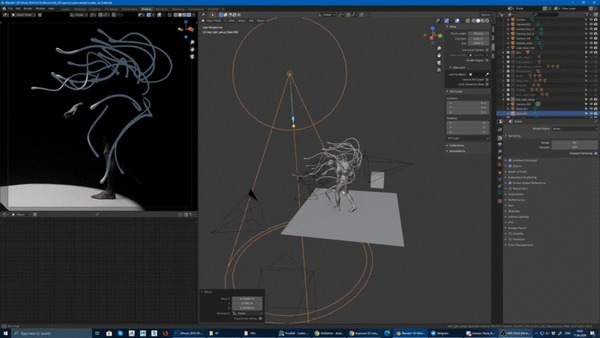
Таким образом можно, например, сконцентрировать свет на конкретной части тела, чтобы сделать акцент.
Кроме того, мы можем настроить край воздействия света и градиент от области максимальной интенсивности света к полностью чёрному. Чем больше значение Blend в настройках источника света, тем более плавным будет переход.
Говоря об Area, отметим один из параметров источника — габариты. Здесь мы можем выбрать форму источника: квадрат, прямоугольник, диск либо эллипс. Диск и квадрат имеют один параметр для изменения — радиус и сторону, соответственно. Прямоугольник — длину и ширину.
После того, как прикинули в Eevee базовое расположение источников, переключаемся в Cycles, чтобы получить более приближенную к итоговому рендеру картинку.
Как выставить свет
Теперь поговорим о принципах, в соответствии с которыми выставляется свет. И здесь большую роль играет определение задачи: должна ли модель максимально отражать наш навык или же перед нами стоит цель поставить сцену так, чтобы чётко считывалось настроение.
В зависимости от этого выделим условные 2 вида:
1.«Недраматичная» или скульптурная подача — когда нам нужно показать хорошо считываемые формы и детали.
В этом случае мы берём в качестве основного источника Area, выставляем значение Size “5м”. Получаем эффект, схожий с освещением в пасмурную погоду: равномерное освещение, мягкие тени, плавный переход от света в тень.
Важно: чем больше угол между направлением «взгляда» камеры и направлением света, тем лучше считываются детали. В противном случае они «съедаются», и мы получаем эффект «лобовой вспышки».
Помимо основного источника мягкого света, можно также использовать дополнительный, который будет расположен за объектом либо вне кадра, подсвечивая саму тень. Таким образом удаётся подчеркнуть детали и выставить “студийный” свет.
Я предпочитаю пользоваться минимумом источников, но при желании можно добавить и третий — дело вкуса. Главное — не переборщить и избежать засвета модели со всех сторон, иначе мы потеряем ощущение объёма модели.
Совет: не забываем о свете, который отражает «пол». Порой достаточно лишь изменить его тон, чтобы добавить или убрать рефлексы.
Вот так выглядит готовый turntable со скульптурной подачей:
2. “Драматичная” подача — противоположна скульптурной и предполагает, что мы готовы пожертвовать некоторым уровнем детализации ради достижения эмоционального эффекта.
Чем больше контраст между светом и тенью, тем большей “драматичностью” обладает кадр.
Добиться максимального эффекта можно, расположив источник света за объектом напротив направления взгляда камеры.
Ниже — наглядный пример. Эти сетапы я рассматривал в процессе работы.

В конечном итоге я хотел добиться ощущения случайной фотографии, поэтому подал модель в “драме”: жёсткие тени, источник света расположен не намного левее камеры, чтобы отчасти сохранить детализацию и в то же время создать эффект вспышки камеры. Общее настроение кадра: тревога от встречи с монстром в темноте, ощущение неизвестности и напряжение.
Так выглядит наш кадр уже после рендера и обработки. О них поговорим в следующий раз.
Настройка света в Blender. Часть 1
Привет, меня зовут Сергей Мингулин, я — 3D-художник, посмотреть на мои проекты можно здесь. Сегодня мы продолжим говорить о визуализации в Blender — с первой частью гайда можно ознакомиться по ссылке.
Этот материал посвящён тому, как настроить свет во Viewport. Расскажу о технической стороне работы, дам несколько полезных советов о том, как облегчить процесс, а кроме того мы рассмотрим нюансы, связанные с подачей модели.
Работа во Viewport и технические ограничения
Работать мы будем в трёх окнах. Первое — рабочее, без рендера, где будут отображаться все камеры и источники света. Второе — уже знакомый нам Material Editor. И третье — своего рода наглядная демонстрация: в нём будет отображаться уже отрендеренная картинка с ракурса выбранной камеры.
Для этого в правом углу окна в шейдинге viewport выбираем Rendered.
Для более быстрой итерации я обычно использую Eevee — рендер в реальном времени, который может работать в качестве финального рендера, либо в качестве движка, который управляет предпросмотром в реальном времени при создании объектов.
В нашей модели есть объекты с параметром volume. Это затрудняет работу, поскольку Eevee берёт bounding box, крайние точки по трём осям xyz, который и становится volume.
Выглядит это так.
В нашей модели есть объекты с параметром volume. Это затрудняет работу, поскольку Eevee берёт bounding box, крайние точки по трём осям xyz, который и становится volume. Исправить этот эффект можно, поменяв шейдеры с volume, например, на базовый Principled BSDF с обычным emissive у каждого иллиция. Но это потребует отдельной настройки материала под eevee, — если мы хотим, чтоб свечение было похоже на то, которое было настроено под cycles.
Поэтому оставляем Principled BSDF без свечения, с упрощенными материалами выставляем свет в eevee, и уже перед финальными рендерами будем переключаться на cycles для корректного отображения всех наших материалов и света. Заходим во вкладку Render Properties и выбираем Cycles.
Здесь же назначаем девайс: CPU или GPU. Характеристики моего железа позволяют рендерить в CPU, что несколько медленнее, но обеспечивает более стабильную работу.
В этой же вкладке настраиваем количество сэмплов, которое можно установить отдельно для финального рендера и для вьюпорта.
Ещё один важный момент — коллекции. Для удобства организации сцены создаём отдельную коллекцию, которая будет состоять из камеры и подобранных для конкретного ракурса источников света. Это позволит быстро переключаться между кадрами и не тратить время на то, чтобы вспомнить, какой сетап источников света за какой кадр отвечает.
Как это сделать: в панели Scenes Collection нажимаем New Collection. Теперь, если нажать значок “папка” перед названием, все новосозданные объекты автоматически будут помещаться в выбранную коллекцию.
Также коллекции удобны тем, что мы можем в один клик отключить отображение целого сетапа во вьюпорте или на рендере (значки “глаз” и “камера” соответственно).
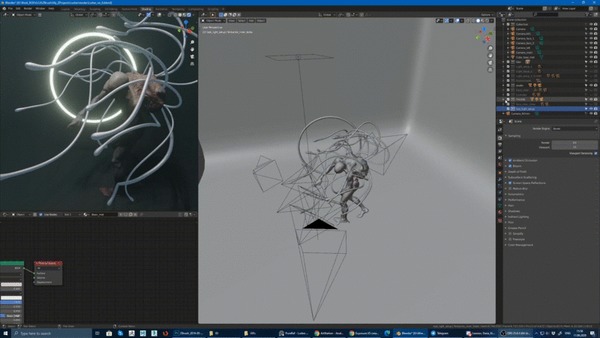
Совет: если хотите сделать “предвизуализацию” освещения, лучше всего выставлять источники при нейтрально серых объектах. Это позволит избежать ситуаций, когда картинка пересвечена либо наоборот недостаточно освещена.
Настройка камеры
Переходим непосредственно к работе. В самом начале у нас есть объект, к которому можно создать плоскость с помощью уже знакомого хоткея “Shift+A”.
Аналогичным образом создаём камеру. Чтобы настроить ракурс во втором окне, делаем её активной (жмём значок “камера” в панели справа), после чего над ней появляется чёрный треугольник — обозначение главной камеры.
Теперь жмём “0” на нампаде и смотрим через выбранную камеру. При этом, если мы попробуем сдвинуться, камера останется на месте. Чтобы менять ракурс камеры, а не своё положение, нажимаем N и выбираем в открывшейся вкладке View — Lock Camera to View. После этого рамка, которая определяет кадр подсвечивается красным пунктиром, и мы можем двигаться “изнутри” камеры. Выставляем таким образом нужный ракурс.
Закончив, снимаем галочку с Lock Camera to View. Камера выставлена. Теперь, чтобы во втором окошке отображался ракурс именно этой камеры, нажимаем на него и снова “0”.